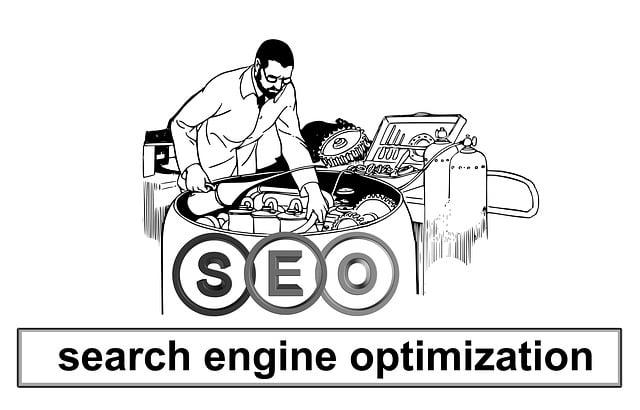
Windows XP, ačkoliv je již starším operačním systémem, se občas stále objevuje v různých pracovních i soukromých prostředích. Mnozí uživatelé si pořád cení jeho jednoduchosti a nízkých systémových požadavků, což může být výhodné pro starší hardware. Avšak při použití s moderním hardwarem se mohou objevit některé komplikace a nedostatky, pro které nebyl tento systém původně navržen. V tomto článku se pokusíme poskytnout praktické tipy, jak maximalizovat výkon a zefektivnit chod Windows XP, aby co nejlépe vyhověl současným hardwarem. Budeme se zabývat upravením nastavení, instalací vhodných ovladačů a implementací specifických řešení, která umožní staršímu operačnímu systému plně využít potenciál novějších technologií.
Optimalizace Windows XP pro SSD
Když se rozhodnete používat SSD s operačním systémem Windows XP, je důležité provést několik optimalizačních kroků pro zvýšení výkonu a prodloužení životnosti disku. Windows XP původně nebylo navrženo pro SSD, takže některé úpravy mohou znatelně zlepšit situaci.
Prvním krokem je zakázání služby defragmentace disku. SSD nemají pohyblivé části a přístup k datům je rapidně rychlejší než u HDD, proto defragmentace nejenže je zbytečná, ale může také zkrátit životnost SSD. K zakázání defragmentace otevřete Naplánované úlohy a zrušte veškeré úlohy defragmentace.
- Dále je vhodné zakázat službu indexování. Indexování souborů může na SSD zvyšovat opotřebení, protože způsobuje častý zápis na disk. Využijte panel ovládacích prvků, přejděte do služeb a zakážte Indexovací službu.
- Upravte souborový systém tak, aby se snížilo množství zápisů na disk. Systémovou proměnnou DisableLastAccess nastavte na hodnotu 1, což zabrání zaznamenávání času posledního přístupu k souborům.
- Optimalizujte umístění souboru stránkování aby nezatěžovalo jednu část SSD. Umístění přemístěte do různých partií, pokud je to možné, nebo tento soubor úplně zakážte, pokud máte dostatečně velkou operační paměť.
Provádění těchto optimalizačních kroků pomůže zlepšit výkon a zároveň prodlouží životnost vašeho SSD s operačním systémem Windows XP. Nezapomeňte také pravidelně aktualizovat firmware SSD, aby byl vždy kompatibilní s posledními technologickými změnami a opravami chyb.
Výběr správného hardwaru pro XP
Při výběru hardwaru pro úspěšné používání operačního systému Windows XP je důležité zohlednit několik klíčových faktorů. V první řadě je třeba si uvědomit, že Windows XP již není aktivně podporován Microsoftem, což může mít za následek slabší kompatibilitu s novějším hardwarem. Proto byste měli vybírat komponenty, které byly běžně dostupné a používané v době, kdy byl systém Windows XP široce rozšířen.
Paměťové požadavky systému XP jsou poměrně nízké ve srovnání s modernějšími operačními systémy. Doporučuje se mít alespoň 1 GB RAM, přičemž 2 GB RAM je považováno za optimální pro komfortní používání. U pevných disků stačí mít kapacitu minimálně 10 GB, což postačí pro základní instalaci a používání několika aplikací.
Pro řešení procesoru je vhodné vybírat mezi staršími modely, které dobře spolupracují s tímto systémem. Intel Pentium 4 nebo AMD Athlon XP jsou dobrými příklady procesorů, které garantují slušný výkon pro běžné operace. Ve věci grafických karet stačí základní modely, které podporují DirectX 9.0, například NVIDIA GeForce 6200 nebo ATI Radeon 9600.
- Matice: ATX formát pro snazší integraci s dalšími komponenty.
- Zvuková karta: Obyčejná PCI zvuková karta, která je kompatibilní s Windows XP.
- Optická mechanika: CD-RW/DVD-ROM pro instalaci softwaru a přehrávání médií.
Aktualizace ovladačů pro Windows XP
Aktualizace ovladačů v operačním systému Windows XP je klíčová pro zachování optimálního výkonu a zabezpečení počítače. Vzhledem k tomu, že podpora tohoto systému byla ukončena společností Microsoft v roce 2014, může být nalezení nových ovladačů obtížné. Přesto existuje několik způsobů, jak zajistit, že vaše zařízení zůstane co možná nejaktualizovanější.
Nejprve je dobré navštívit webové stránky výrobců hardware, který používáte. Výrobci jako HP, Dell, Lenovo a další často mají archivy starších ovladačů dostupné pro stahování. Před stažením ovladače je důležité zkontrolovat kompatibilitu s Windows XP u specifického modelu zařízení.
Dále doporučujeme použití spolehlivého softwaru pro automatické aktualizace ovladačů. Některé programy jsou speciálně navrženy tak, aby identifikovaly vaši současnou konfiguraci systému a doporučily odpovídající ovladače. Příklady takových softwarů zahrnují Driver Booster, Snappy Driver Installer nebo DriverPack Solution.
V neposlední řadě se ujistěte, že pravidelně:
- Zálohujete důležitá data před instalací jakýchkoli nových ovladačů.
- Provádíte systémovou obnovu, abyste mohli v případě problémů vrátit systém do předchozího stavu.
Zvýšení výkonu Windows XP
Optimalizace operačního systému Windows XP může výrazně zlepšit jeho výkonnost a reakční schopnost. Jedním z prvních kroků je údržba systémového disku. Pravidelné provádění defragmentace disku a čištění dočasných souborů může zvýšit rychlost přístupu k datům a zlepšit celkovou odezvu systému.
Změna vizuálních efektů je další účinnou metodou, jak uvolnit systémové zdroje. Windows XP obsahuje mnoho vizuálních efektů, které zatěžují grafický a systémový výkon. Přizpůsobení nastavení pro lepší výkon místo pro nejlepší vzhled může výrazně pomoci zejména na starších strojích.
- Defragmentace disku pomáhá uspořádat data na disku efektivněji.
- Odstranění nepotřebných programů zlepšuje rychlost spouštění a uvolňuje diskový prostor.
- Vypnutí nepotřebných služeb, které běží na pozadí, snižuje zátěž procesoru a paměti.
Je důležité pravidelně aktualizovat systém. Microsoft pravidelně vydává aktualizace zabezpečení a výkonu, které mohou pomoci chránit a zrychlit váš počítač. Navíc, instalace antivirového softwaru a jeho pravidelná aktualizace je nezbytná pro udržení bezpečnosti operačního systému při zachování dobrého výkonu.
Bezpečnostní nastavení pro Windows XP
Windows XP je sice starší operační systém, ale stále lze zajistit jeho vyšší úroveň bezpečnosti několika důležitými nastaveními. Důraz by měl být kladen především na aktualizace, správu uživatelských účtů a zabezpečení internetového připojení.
Aktualizace systému: Pravidelná aktualizace systému je klíčová pro zajištění bezpečnosti. I když Microsoft ukončil oficiální podporu Windows XP, doporučuje se vyhledávat bezpečnostní balíčky třetích stran nebo starší aktualizace, které mohou pomoci chránit váš systém před známými útoky.
Správa uživatelských účtů: Používejte princip nejnižších oprávnění. Běžné počítačové aktivity by měly být prováděny pomocí účtu s omezenými právy, zatímco administrátorský účet používejte pouze pro údržbu systému a instalaci softwaru.
- Nastavte silná hesla pro všechny uživatelské účty.
- Deaktivujte hostitelský účet a nepoužívané administrátorské účty.
Zabezpečení internetového připojení: Používání aktualizovaného a bezpečného webového prohlížeče je zásadní. Dále je doporučeno mít instalovaný a pravidelně aktualizovaný antivirový program a firewall. Tato opatření pomohou omezit riziko útoků skrze internet.
Čištění a údržba systému Windows XP
Pravidelné čištění a údržba operačního systému Windows XP může výrazně zlepšit jeho výkon a prodloužit životnost počítače. Důležité je zaměřit se na odstranění nepotřebných souborů, optimalizaci startovacích aplikací a kontrolu pevného disku.
Disk Cleanup: Nástroj Disk Cleanup je velmi užitečný pro odstranění dočasných souborů, cache instalátorů Windows a dalších nepotřebných dat, která se hromadí při běžném používání. Pro spuštění tohoto nástroje:
- Klikněte na Start, následně vyberte Programy > Příslušenství > Systémové nástroje a vyberte Disk Cleanup.
- Vyberte disk, který chcete vyčistit, a nástroj zanalyzuje, kolik místa můžete uvolnit.
- Zaškrtněte kategorie souborů, které chcete odstranit, a poté klikněte na OK.
Defragmentace disku: Defragmentace je proces, který reorganizuje data na pevném disku tak, aby byly soubory uloženy kontinuálně bez roztroušených fragmentů. Tím se zrychlí přístup k souborům a celková reakce systému. Pro defragmentaci disku:
- Otevřete Systémové nástroje stejným způsobem jako při spouštění Disk Cleanup.
- Klikněte na Defragmenter disků, vyberte disk, který chcete defragmentovat, a klikněte na Defragmentovat.
Pravidelná údržba může pomoci udržet váš systém v chodu a optimalizovat jeho výkon. Doporučuje se provádět tyto úkoly alespoň jednou za měsíc.
Optimalizace Windows XP pro moderní hardware může být náročným úkolem, ale s přístupem k některým základním nástrojům a technikám lze dosáhnout značného zlepšení výkonu. Ačkoliv je Windows XP již zastaralým operačním systémem, pomocí správného nastavení, aktualizace ovladačů a vybavení kompatibilním hardwarem můžete i nadále využívat tento systém pro některé specifické účely. Důležité je však mít na paměti, že starší software může představovat rizika z hlediska bezpečnosti a kompatibility s novými aplikacemi a službami. Vzhledem k těmto omezením je doporučeno zvážit migraci na novější operační systém, který bude lépe vyhovovat současným požadavkům a standardům v oblasti IT.





